Automatska odjava s Gmaila ili Google računa (sa slikama)
Miscelanea / / November 28, 2021
Automatski se odjavite s Gmaila ili Google računa: Koliko se često dogodi da se zaboravite odjaviti sa svog Gmail računa na uređaju svog prijatelja ili na fakultetskom računalu? Puno, zar ne? I to se ne može zanemariti jer su svi vaši e-mailovi i vaši osobni podaci sada izloženi ljudima koje čak i ne poznajete, a vaš je Google račun ranjiv na bilo kakvu zlouporabu ili možda hakiranje. Još jedna stvar koju ne shvaćamo u takvoj situaciji je da možda nije ugrožen samo vaš Gmail, već on može biti vaš cijeli Google račun koji uključuje vašu YouTube i Google povijest pretraživanja, Google kalendare i dokumente, itd. Možda ste primijetili da kada se prijavite na svoj Gmail račun u Chromeu, pojavljuje se vaša slika na zaslonu u gornjem desnom kutu prozora.
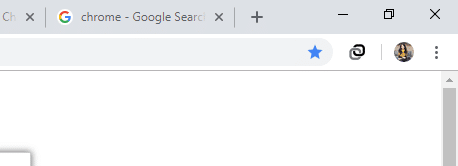
To je zato što kada se prijavite na bilo koju Google uslugu kao što je Gmail ili YouTube na Chromeu, automatski ste prijavljeni i na Chrome. A zaboravljanje da se odjavite može postati još pogubnije zbog toga, jer vaše lozinke, oznake itd. sada su i vani. Ali znate li da postoje načini da se odjavite sa svog računa na svim uređajima zajedno, na daljinu!
Sadržaj
- Automatski se odjavite s Gmaila ili Google računa
- 1. NAČIN: KORISTITE PROZOR ZA PRIVATNO PREGLEDANJE
- 2. NAČIN: ODJAVA SA SVIH SESIJA
- 3. METODA: PROVJERA U DVA KORAKA
- 4. METODA: KORISTITE PROŠIRENJE ZA CHROME AUTO ODJAVE
Automatski se odjavite s Gmaila ili Google računa
Dakle, bez gubljenja vremena, prođimo kroz ovaj članak kako bismo saznali više o različitim načinima na koje se možete automatski odjaviti sa svog Google računa ili Gmaila.
1. NAČIN: KORISTITE PROZOR ZA PRIVATNO PREGLEDANJE
Bolje spriječiti nego liječiti. Dakle, zašto se uopće ne spasiti od upadanja u takvu situaciju. Ako želite da se vaš Gmail automatski odjavi, upotrijebite način privatnog pregledavanja na svom web-pregledniku, na primjer anonimni način rada u Chromeu, da se prijavite na svoj račun. U takvom načinu rada, čim zatvorite prozor, bit ćete odjavljeni.

Možete otvoriti anonimni prozor na Chromeu pritiskom na Ctrl+Shift+N. Ili kliknite na 'Novi anonimni prozor' u izborniku s tri točke u gornjem desnom kutu prozora Chrome. Alternativno, na Mozilla Firefoxu kliknite na gumb za hamburger i odaberite 'Novi privatni prozor' na padajućem izborniku.
2. NAČIN: ODJAVA SA SVIH SESIJA
Ako se želite odjaviti s nekog uređaja na kojem ste se nekada prijavili na svoj Gmail, ali uređaj sada nije na dohvat ruke, Google vam daje izlaz. Da biste se odjavili sa svog računa sa svih prethodnih uređaja,
- Prijavite se na svoj Gmail račun s bilo kojeg računala.
- Pomaknite se prema dolje do dna prozora.
- Vidjet ćeš 'Zadnja aktivnost na računu’. Kliknite na 'Pojedinosti’.
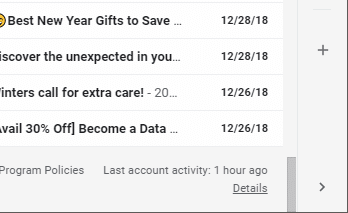
- U novom prozoru kliknite na ‘Odjavite se sa svih ostalih Gmail web sesija’.
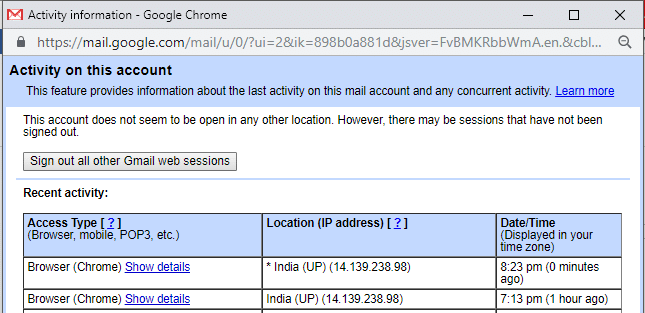
- Time ćete se odjednom odjaviti sa svih uređaja.
Ovo je najlakši način na koji možete Automatski se odjavite s Gmaila ili Google računa, ali ako želite osigurati svoj Google račun, svakako biste trebali koristiti sljedeću metodu.
3. METODA: PROVJERA U DVA KORAKA
Kod potvrde u dva koraka vaša lozinka nije dovoljna za pristup vašem računu. U tom slučaju, vašem se računu može pristupiti samo korištenjem telefona kao drugog koraka za prijavu. Google će poslati sigurnu obavijest na vaš telefon kao drugi faktor tijekom potvrde u 2 koraka. Također možete kontrolirati koji telefoni dobivaju upite. Da biste ovo postavili,
- Otvorite svoj Google račun.
- Kliknite na 'Sigurnost’.
- Kliknite na 'Potvrda u 2 koraka’.
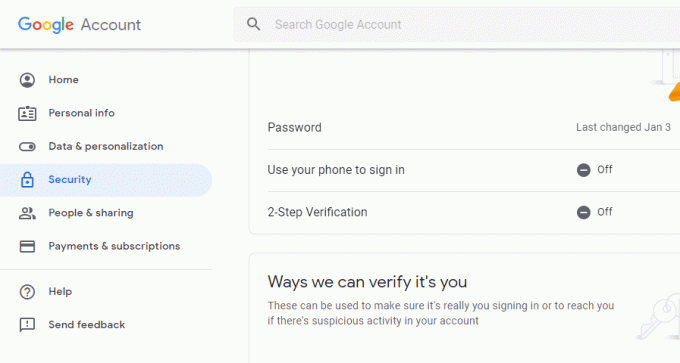
Sada, svaki put kada se pristupi vašem računu, a brza/tekstualna poruka na vašem telefonu bit će potreban kao drugi korak provjere.
U slučaju upita, kada unesete svoju lozinku za Gmail, na vašem telefonu se pojavljuje upit koji zahtijeva da dodirnete Da gumb da potvrdi da ste to vi. U slučaju tekstualne poruke, morat ćete unesite 6-znamenkasti kod, koji se šalje na vaš mobilni, za drugi korak potvrde. Provjerite jeste li ne provjeravajte "Ne pitajte ponovno na ovom računalu' okvir prilikom prijave.
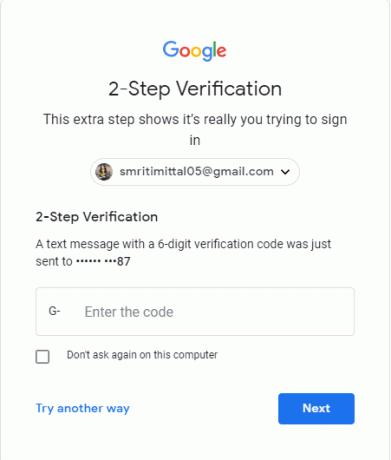
4. METODA: KORISTITE PROŠIRENJE ZA CHROME AUTO ODJAVE
Ako svoje računalo dijelite s članom obitelji ili nekim rođakom, moglo bi postati vrlo teško zapamtiti odjavu svaki put kada koristite svoj račun. U takvom slučaju, Proširenje za Chrome za automatsku odjavu mogu ti pomoći. Odjavljuje se sa svih prijavljenih računa čim zatvorite prozor tako da je vaša lozinka potrebna svaki put kada se netko želi prijaviti. Da biste dodali ovo proširenje,
- Otvorite novu karticu na krom.
- Kliknite na 'aplikacije' a zatim kliknite na 'Web trgovina’.
- Traziti automatska odjava u okviru za pretraživanje.
- Odaberite proširenje koje želite dodati.
- Kliknite na 'Dodaj u Chrome' za dodavanje proširenja.

- Svoja proširenja možete vidjeti klikom na izbornik s tri točke u gornjem desnom kutu prozora Chrome. Ići 'Više alata', a zatim "proširenja" da biste omogućili ili onemogućili bilo koje proširenje.
Ovo je bilo nekoliko koraka kroz koje možete zaštititi svoj račun od prijetnji i zadržati svoju privatnost.
Preporučeno:
- Popravite prijenosno računalo koje se ne povezuje na WiFi (sa slikama)
- Nema zvuka na računalu sa sustavom Windows 10 [RJEŠENO]
- Što je kontrolni zbroj? I Kako izračunati kontrolne zbrojeve
- Popravite problem s upravljačkim programom kontrolera univerzalne serijske sabirnice (USB).
Nadam se da su gornji koraci bili od pomoći i da sada znate Kako se automatski odjaviti s Gmaila ili Google računa ali ako još uvijek imate pitanja u vezi s ovim vodičem, slobodno ih postavite u odjeljku za komentare.



